Inhalt
Während der Elementeingabe kann eine statische Überprüfung von Profilen und Gläsern durchgeführt werden.
Statik bei den Projektvorgaben aktivieren
Mehr hierzu erfahren Sie im Kapitel "Projektvorgaben".
Statik beim Erstellen einer Position aktivieren
- Erstellen Sie eine Position.
- Aktivieren Sie im Bereich "Statik" die Option "Statik prüfen":
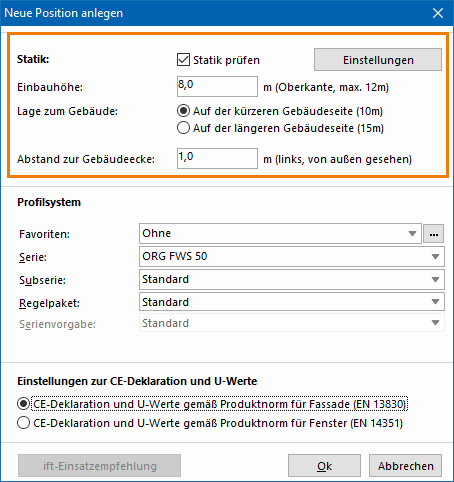
- Bestimmen Sie die Position des einzugebenden Elements am Gebäude:
- Tragen Sie die Einbauhöhe (Oberkante, max. 12m) ein.
- Bestimmen Sie unter "Lage zum Gebäude", ob die Berechnung auf Basis der kürzeren oder längeren Gebäudeseite erfolgt.
- Tragen Sie unter "Abstand zur Gebäudeecke" den Abstand des Profils zur linken Gebäudeecke (Außenansicht) ein.
- Klicken Sie auf die Schaltfläche "Einstellungen", um die Windlast festzulegen. Mehr hierzu erfahren Sie im Kapitel "Windlasten und Einwirkungen".
- Geben Sie die Daten für das Profilsystem ein.
- Wählen Sie die Einstellungen zur CE-Deklaration und den U-Werten aus.
- Klicken Sie auf "Ok", um die Position in der Elementeingabe zu erstellen.
- Legen Sie das Raster der Position fest.
Hinweis:
Ist die Option "Statik prüfen" aktiviert, überprüft das Programm in der Rastereingabe, ob die Positionshöhe die Einbauhöhe überschreitet. Wenn dies der Fall ist, erscheint eine entsprechende Meldung. Korrigieren Sie in diesem Fall die Höhe der Position.
Profile auswählen
- Im Bereich "Element" werden Ihnen bei der Profilauswahl Symbole vor den jeweiligen Profilen angezeigt:
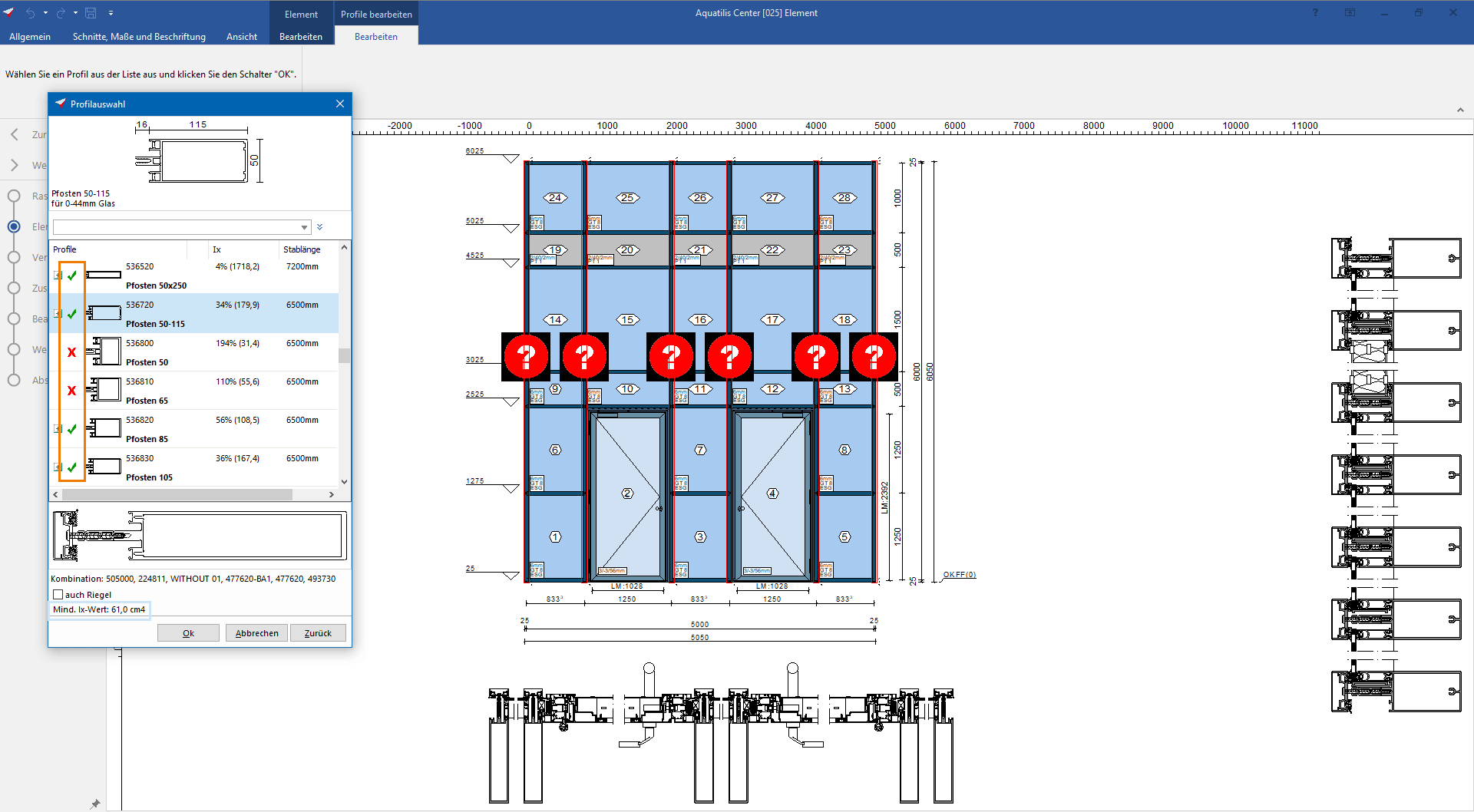
Grünes Häkchen: Das Profil entspricht den statischen Anforderungen.
Rotes X: Das Profil entspricht nicht den statischen Anforderungen.
- In der Spalte "Ix" wird die jeweilige Auslastung in Prozent angezeigt.
- Im Auswahlfenster unten links wird Ihnen der minimal erforderliche Ix-Wert angezeigt.
Hinweise:
- Riegelprofile werden als Einfeldträger berechnet. Eine Überprüfung der Durchbiegung (Iy-Wert) aus Eigengewicht und Glasgewicht erfolgt an dieser Stelle nicht! Verwenden Sie hierfür die Funktion "Horizontale Stabstatik".
- Sprossen werden statisch bei der Windlast berücksichtigt.
- Blendrahmen sind immer fest mit dem Bauwerk verbunden und sind daher nicht von der Durchbiegung betroffen.
Lager hinzufügen
- Fügen Sie Lager hinzu, um die Statik des Elements zu verbessern. Mehr hierzu erfahren Sie im Kapitel "Fest- und Loslager".
- Überprüfen Sie nach Hinzufügen aller Lager in der Profilauswahl, ob die Pfosten unter den gegebenen Lagerbedingungen die statischen Anforderungen erfüllen.
Statiklinien anzeigen
- Klicken Sie im Bereich "Element" in der Registerkarte "Ansicht" auf die Funktion "Statiklinien":
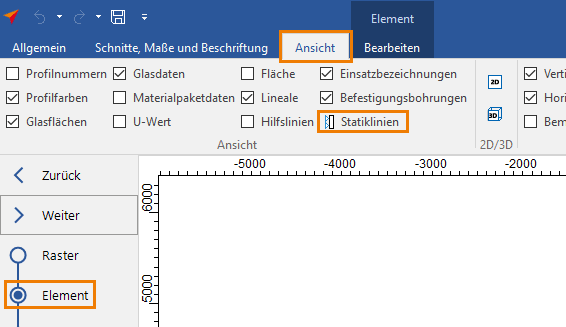
- Das folgende Fenster öffnet sich:
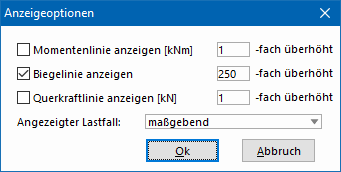
- Aktivieren Sie nach Bedarf die
- Momentenlinie
- Biegelinie
- Querkraftlinie
- Geben Sie den Faktor der Überhöhung an, um die Linien in der Positionsskizze darzustellen.
- Unter "Angezeigter Lastfall" stehen Ihnen die folgenden Optionen zur Auswahl:
- Maßgebend
- Winddruck (in Windrichtung)
- Windsog (senkrecht zur Windrichtung)
- Windsog (in Windrichtung)
- Eigenlast
Statik-Details zu Pfosten
Detaillierte Informationen zu einem einzelnen Profil erhalten Sie im Kontextmenü.
- Klicken Sie in der Positionsskizze mit der rechten Maustaste auf ein Profil und wählen Sie im Kontextmenü die Option "Statik" aus:
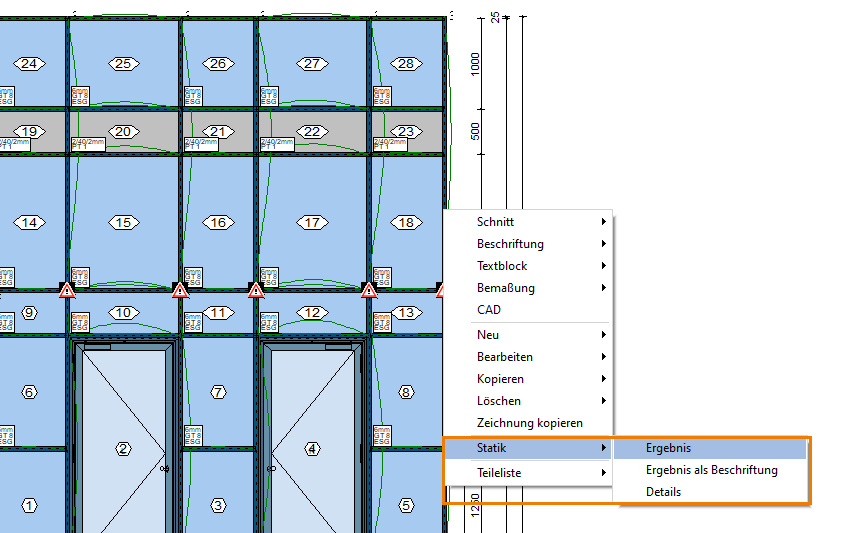
- Wählen Sie die Option "Ergebnis" aus, um eine kurze Übersicht der wichtigsten Informationen aus der Stabstatik zu erhalten:
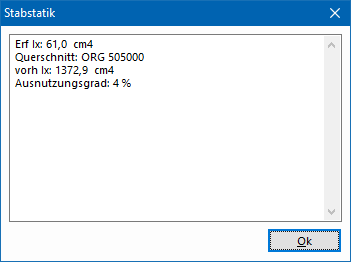
- Wählen Sie die Option "Ergebnis als Beschriftung" aus, um die oben erwähnten Informationen in der Positionsskizze zu platzieren. Mehr hierzu unter "Beschriftung".
- Wählen Sie die Option "Details" aus, um einen ausführlichen Ausdruck mit den statischen Details des Profils zu erhalten. Mehr hierzu unter "Stabstatik".
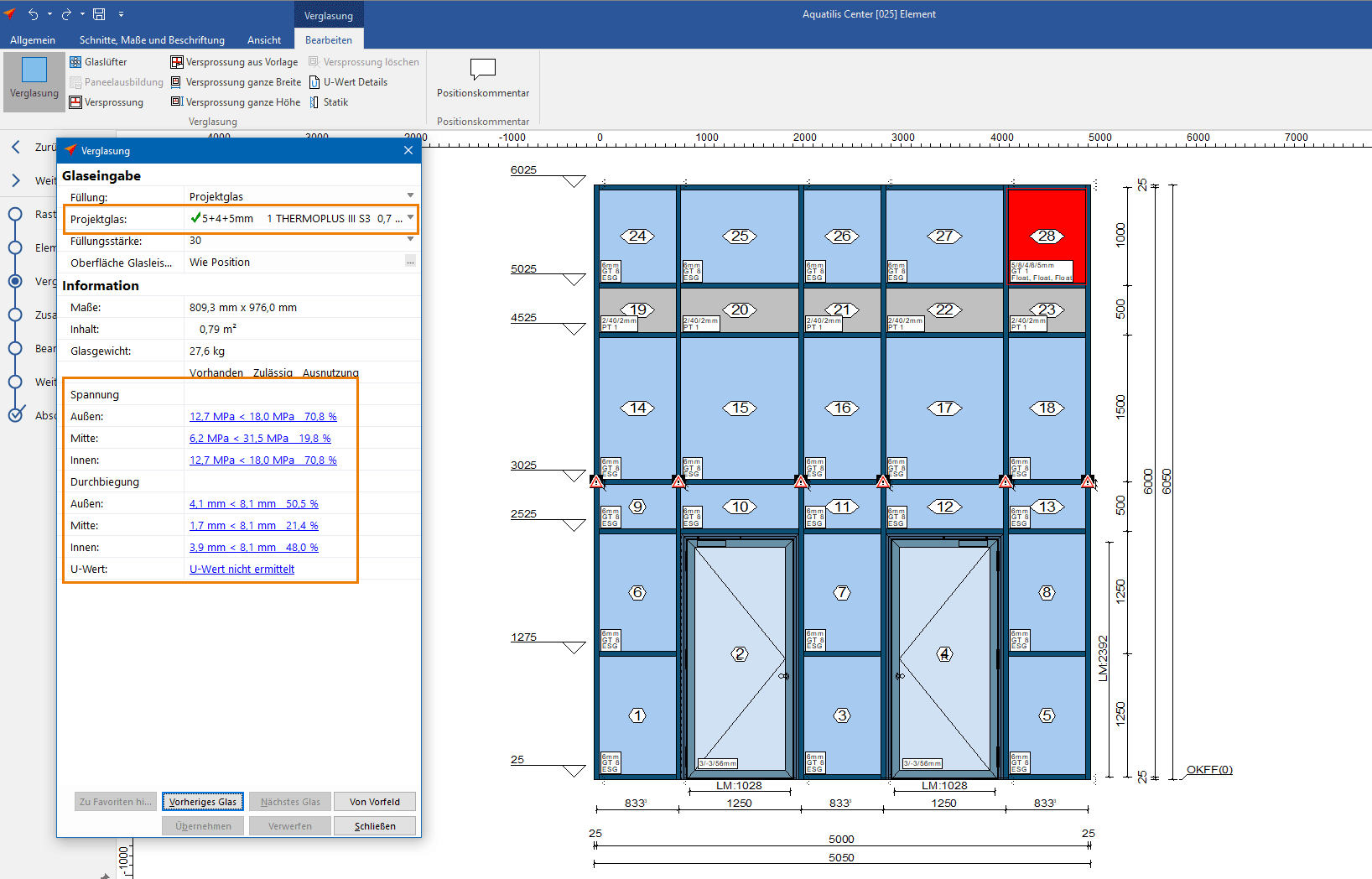
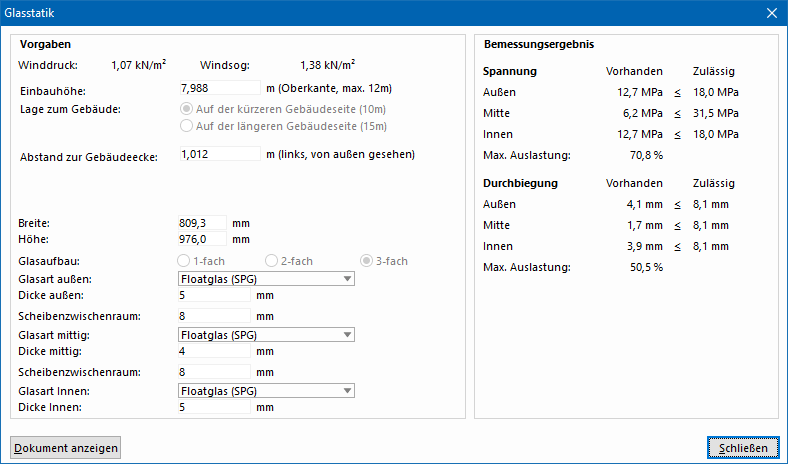

 Deutsch
Deutsch Français
Français